Как включить или отключить режим Vanish в Instagram
Instagram Конфиденциальность Обмен сообщениями Герой / / November 03, 2023

Опубликовано
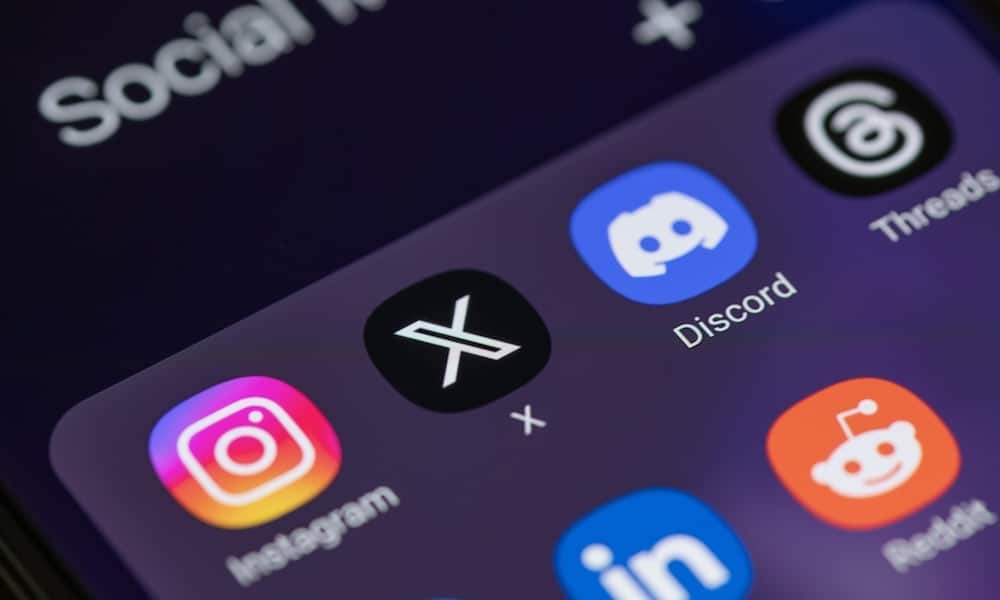
Вы когда-нибудь хотели, чтобы ваши личные сообщения автоматически исчезали в Instagram, как в Snapchat? Вот как включить или отключить режим исчезновения в Instagram.
Когда я получаю от кого-то текстовое сообщение, я обычно хочу сохранить его до тех пор, пока не решу его удалить. С другой стороны, бывают моменты, когда мне хочется сообщение исчезнет после прочтения поставьте лайк сообщениям Задание невыполнимоИтан Хант самоуничтожается. Хотя это не так драматично, именно здесь пригодится знание того, как включить или отключить режим Vanish Mode в Instagram.
Пока ты можешь скрыть свой статус Чтобы попытаться скрыть от людей, что вы активно общаетесь в Instagram, иногда этого может быть недостаточно для обеспечения конфиденциальности. Планируете ли вы вечеринку-сюрприз для кого-то, обдумываете идеи подарков или для кого-то совершенно по другой причине вы можете захотеть, чтобы ваши сообщения в Instagram автоматически исчезали после их просматривают. Позвольте мне показать вам, как использовать режим Vanish Mode, чтобы добиться этого.
Теперь вы это видите, а теперь нет: использование режима Vanish Mode в Instagram
Заметьте, исчезновение сообщений характерно не только для Instagram. Snapchat познакомил нас с идеей. WhatsApp это позволяет, и я уверен, что есть и другие сообщения, которые автоматически удаляются после прочтения.
При этом у Instagram есть довольно уникальный способ включения и выключения этой функции. Разработчики разумно сделали это одинаково как на iPhone, так и на Android.
Как включить режим исчезновения для сообщений в Instagram
- В приложении Instagram перейдите в личные сообщения и выберите ветку, в которой вы хотите включить Vanish Mode.
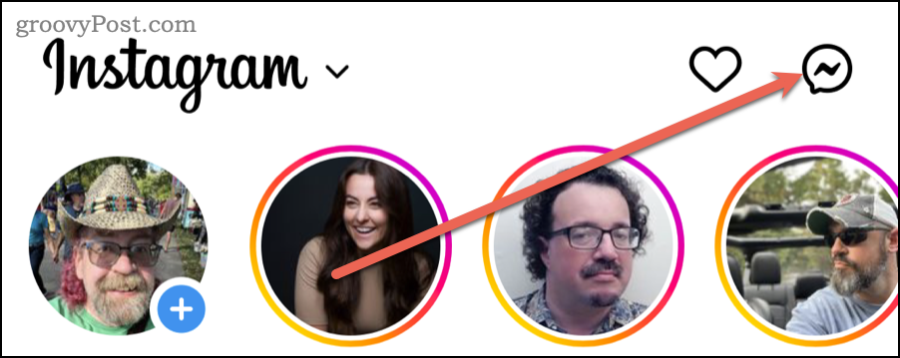
- Смахните вверх в чате.
- Внизу чата вы увидите подсказку, показывающую, насколько дальше вам нужно провести пальцем вверх, пока приложение не включит режим Vanish Mode.
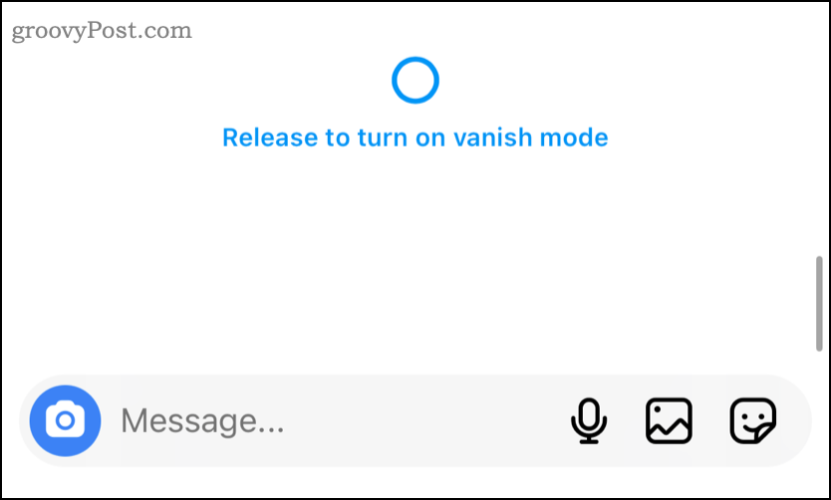
- Когда ты видишь Отпустите, чтобы включить режим исчезновения., вы можете поднять палец.
- Экран изменится, сообщая вам, что вы включили режим исчезновения. Фон станет черным, и все ваши предыдущие сообщения временно исчезнут. Пока вы не отключите эту функцию, все будущие сообщения исчезнут, как только их увидят все в чате.
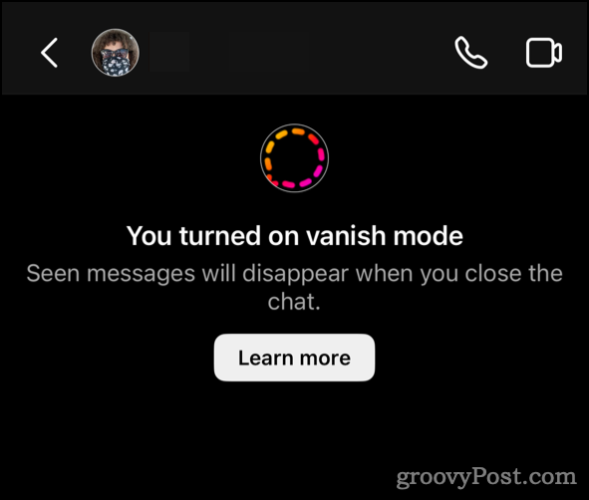
- Обратите внимание, что о сообщениях по-прежнему можно сообщать в Instagram, даже если они больше не видны.
Как вернуть обмен сообщениями в Instagram в нормальное состояние
Готовы вернуться к обычному способу хранения ваших сообщений навсегда? Отключить режим исчезновения так же просто, как и включить его.
- Опять же, в приложении Instagram на мобильном устройстве перейдите в чат, в котором вы хотите отключить режим исчезновения.
- Проведите пальцем вверх в чате, пока не увидите Отпустите, чтобы отключить режим исчезновения..
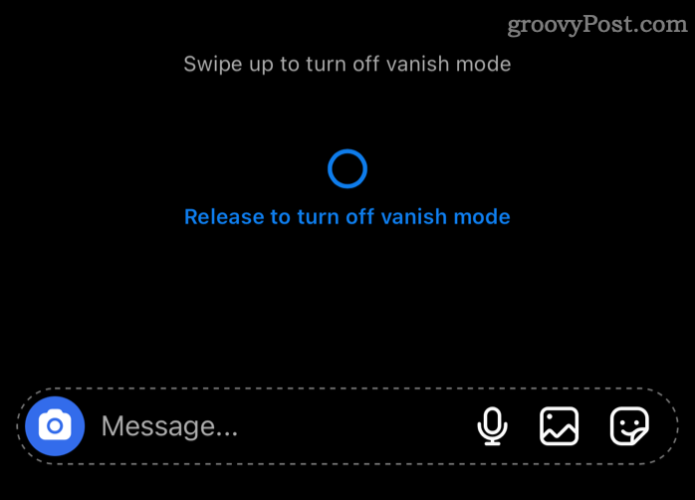
- Ваш чат вернется в нормальный режим, и все сообщения, которыми вы обменялись до режима исчезновения, снова появятся.
Полезная функция, но ваша онлайн-безопасность от издевательств остается в безопасности
Я думаю, что лучшая часть того, как Instagram реализовал режим исчезновения, заключается в том, что он не дает онлайн-хулиганы - свобода терроризировать вас. То же самое касается и мошенников, мошенников и так далее.
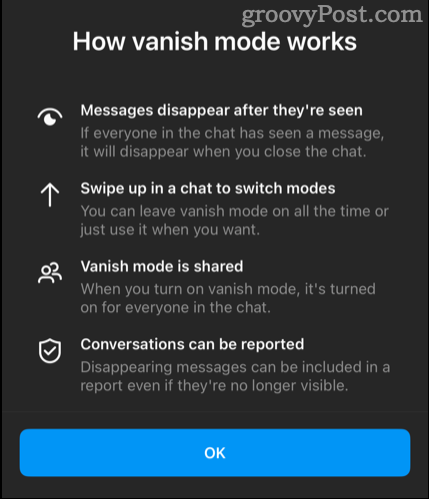
Поскольку вы можете включать в отчеты даже исчезнувшие сообщения, вы все равно можете сообщить властям Instagram, когда кто-то злоупотребляет платформой. Учитывая такой рост киберзапугивания, эту способность крайне важно сохранить. Но, имея возможность настройки сообщения исчезнут Как и безопасное приложение Signal Messaging, оно является отличной функцией безопасности.
Была ли эта статья полезна?
Круто, поделитесь:
ДелитьсяТвитнутьРеддитLinkedInЭлектронная почтаСпасибо!
Спасибо, что связались с нами.
Спасибо, что связались с нами.

